Tempat Sampah OneDrive: Bagaimana memulihkan file yang dihapus
Tahukah Anda bahwa OneDrive memiliki folder Recycle Bin , seperti halnya Windows 10? Folder tersebut menyimpan file yang dihapus dari salah satu perangkat OneDrive Anda yang disinkronkan selama 30 hari setelah Anda menghapusnya. Anda kemudian dapat menggunakan Recycle Bin untuk "membatalkan penghapusan" file Anda dan memulihkannya bila diperlukan. Berikut cara mengakses Recycle Bin OneDrive dan cara menggunakannya untuk memulihkan file yang terhapus:
CATATAN:(NOTE:) Tutorial ini menunjukkan cara bekerja dengan Keranjang Sampah (Recycle Bin)OneDrive di PC dengan Windows , di Mac , ponsel cerdas atau tablet Android , di iPhone atau iPad. Setiap jenis perangkat memiliki bagian khusus dengan instruksi untuk membantu Anda. Gulir(Scroll) ke bawah ke bagian yang relevan dengan jenis perangkat Anda.
Apa kebijakan penyimpanan Recycle Bin OneDrive untuk file yang dihapus?
OneDrive menyimpan file dan folder yang dihapus di Keranjang Sampah(Recycle Bin) setidaknya selama tiga hari dan maksimal 30 hari. Dalam kebanyakan kasus, ia menyimpannya selama 30 hari. Jika Recycle Bin Anda cukup besar hingga melebihi 10% dari total penyimpanan OneDrive Anda, durasi penyimpanannya akan berkurang. Jika Recycle Bin Anda tidak melebihi 10% dari total penyimpanan Anda, maka semua file dan folder yang dihapus akan disimpan selama 30 hari setelah tanggal penghapusan. Jika Anda masuk dengan akun kantor atau sekolah (akun bisnis), item Anda akan disimpan selama 93 hari di Keranjang Sampah (Recycle Bin)OneDrive , kecuali administrator langganan Anda telah mengubah pengaturan ini.

Fitur positifnya adalah Keranjang Sampah(Recycle Bin) tidak mengurangi batas penyimpanan OneDrive Anda. Setelah file dihapus, file tidak lagi menggunakan ruang penyimpanan yang tersedia. Jika Anda mempertimbangkan batasan yang kami sebutkan sebelumnya dan cara kerjanya, Keranjang Sampah(Recycle Bin) adalah ruang penyimpanan tambahan 10% sementara di atas paket penyimpanan OneDrive Anda.
Di mana Recycle Bin OneDrive di PC atau Mac ?
Jika Anda menggunakan PC Windows 10 atau Mac dengan OneDrive , tidak ada folder OneDrive Recycle Bin yang bisa Anda akses. (Recycle Bin)Saat Anda menghapus file atau folder(delete a file or folder) yang disinkronkan dengan OneDrive , file atau folder tersebut akan masuk ke Keranjang Sampah(Recycle Bin) yang ada di komputer Anda (atau Keranjang(Bin) di Mac Anda). Buka Recycle Bin(Open the Recycle Bin) dan pulihkan file Anda yang terhapus(restore your deleted files) dari sana.
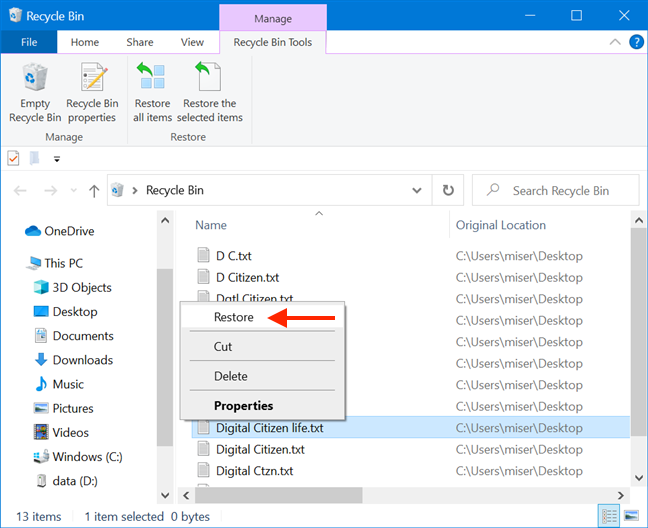
Namun, jika Anda telah mengosongkan *Recycle Bin/Bin* di PC atau Mac Windows 10 Anda , atau telah menghapus file dari sana, Anda dapat mengakses *Recycle Bin* OneDrive menggunakan browser web. Berikut caranya:
Buka situs web OneDrive(OneDrive website) dan masuk menggunakan akun Microsoft(Microsoft account) Anda (atau akun bisnis). Setelah OneDrive memuat file Anda, klik atau ketuk opsi Recycle bin di sebelah kiri. Jika Anda tidak melihatnya, klik atau ketuk ikon burger, lalu Recycle Bin .

Kemudian Anda melihat daftar dengan semua file dan folder yang dihapus dari OneDrive dalam 30 atau 93 hari terakhir, tergantung pada tipe akun yang Anda miliki (pribadi atau bisnis).
Cara mengakses Recycle Bin OneDrive di smartphone atau tablet Android
Jika Anda menggunakan aplikasi OneDrive di ponsel cerdas atau tablet Android , buka dan masuk dengan akun Anda (jika perlu). Ketuk ikon Saya(Me) di bagian bawah, lalu opsi Recycle Bin .

Keranjang Sampah(Recycle Bin) OneDrive sekarang dimuat, memperlihatkan file dan folder Anda yang dihapus.
Cara mengakses Recycle Bin OneDrive di iPhone atau iPad
Di iPhone (atau iPad), buka aplikasi OneDrive , dan masuk dengan akun Anda (jika perlu). Kemudian, ketuk inisial akun Anda, yang ada di pojok kiri atas.
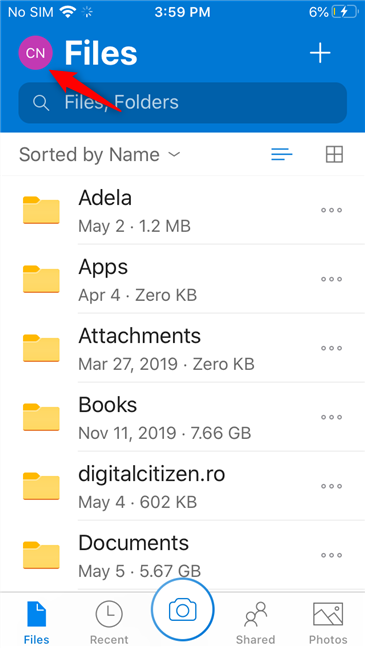
Di menu yang terbuka, ketuk Keranjang Sampah(Recycle Bin) .

Aplikasi OneDrive menampilkan file dan folder yang dihapus dari 30 hari terakhir.
Cara memulihkan file OneDrive yang terhapus di PC atau Mac
Seperti yang kami sebutkan sebelumnya, pada PC Windows 10 atau Mac , Anda dapat memulihkan file yang dihapus dari Recycle Bin atau Bin . Namun, jika file tersebut tidak ada lagi, gunakan prosedur yang dijelaskan sebelumnya untuk masuk ke Keranjang Sampah (Recycle Bin)OneDrive menggunakan browser web. Kemudian, di folder Recycle Bin , klik atau ketuk nama file yang ingin Anda pulihkan, lalu ketuk Pulihkan(Restore) .

Item yang dipilih segera dipulihkan ke lokasi OneDrive aslinya . Satu aspek yang perlu diingat adalah bahwa file yang dihapus dari Personal Vault Anda hanya muncul di Recycle Bin Anda jika Personal Vault tidak terkunci sebelum Anda memeriksa Recycle Bin . Anda juga dapat memulihkan semua file yang dihapus dari Keranjang Sampah (Recycle Bin)OneDrive dengan menggunakan tombol Pulihkan semua item(Restore all items) di bagian atas.

Bagaimana memulihkan file OneDrive yang terhapus di smartphone atau tablet Android
Di perangkat Android Anda , ketuk nama file yang ingin Anda pulihkan dari Keranjang Sampah (Recycle Bin)OneDrive . Setelah selesai membuat pilihan, klik atau ketuk ikon Pulihkan(Restore) yang diperlihatkan di sisi atas aplikasi OneDrive .

File yang Anda pilih akan segera dipulihkan. Ingatlah bahwa file yang dihapus dari Personal Vault Anda hanya muncul di Recycle Bin jika Personal Vault tidak terkunci sebelum Anda memeriksa Recycle Bin .
Cara memulihkan file OneDrive yang terhapus, di iPhone atau iPad
Saat mengakses Recycle Bin di aplikasi OneDrive di iPhone atau iPad, Anda akan melihat semua file yang dihapus. Pertama(First) , pilih file yang ingin Anda pulihkan dengan mengetuk namanya. Kemudian, ketuk ikon Pulihkan(Restore) di sudut kanan atas aplikasi OneDrive . File-file itu segera dikembalikan ke lokasi aslinya.

Ingatlah(Remember) bahwa file yang dihapus dari Personal Vault Anda hanya muncul di Recycle Bin jika Personal Vault tidak terkunci sebelum Anda mengakses Recycle Bin .
Apakah(Did) Anda memulihkan file yang dihapus dari OneDrive ?
Sekarang Anda tahu cara mengakses Recycle Bin OneDrive di PC Windows 10 , di Mac , di perangkat Android , iPhone, atau iPad. Anda juga tahu cara memulihkan file yang dihapus dari OneDrive ke lokasi aslinya, termasuk yang disimpan di Personal Vault . Sebelum Anda pergi, beri tahu kami apakah semuanya berjalan dengan baik dan apakah Anda telah berhasil memulihkan file yang dihapus.
Related posts
Recycle Bin di Windows 10 dan Windows 11 -
5 cara untuk memulihkan file yang dihapus dari Recycle Bin di Windows 10
Di mana Recycle Bin di Windows 10 dan Windows 11?
Cara menghapus atau menonaktifkan OneDrive di Windows
OneDrive tidak menyinkronkan?5 Cara Memaksa OneDrive Untuk Disinkronkan di Windows
Cara berbagi file dari File Explorer ke aplikasi seperti Mail, Skype, Dropbox, atau OneDrive, dalam dua langkah
3 cara untuk menambahkan lebih banyak ruang ke penyimpanan OneDrive Anda
34 Pintasan Keyboard untuk Windows 10's Command Prompt
5 Cara untuk Mengunggah File ke Google Drive
Cara Beralih Antara CMD and PowerShell di Windows Terminal
Apa itu Meet sekarang di Windows 10, dan bagaimana menggunakannya
Cara menggunakan OneDrive untuk Windows 7
Windows 10 Update Assistant: Upgrade ke May 2021 Update today!
God Mode di Windows 11 vs. Windows 10 vs. Windows 7
Cara menghidupkan dan mematikan Dark Mode di Microsoft Edge
Fix problem: Drag and drop Tidak Bekerja di Windows
Apa itu OneDrive Microsoft? Bagaimana cara menggunakannya?
Cara mencetak gambar di beberapa halaman, menggunakan cat Windows 10
Atur Windows Explorer untuk membuka OneDrive atau Dropbox (atau folder lainnya) saat memulai
Cara Mengubah Lokasi OneDrive di Windows 10
